Quando se trata do ambiente corporativo, todos podem concordar que uma boa ferramenta colaborativa pode significar a diferença entre projetos sendo feitos no prazo e dinheiro sendo desperdiçado.
É por isso que muitas empresas usam essas ferramentas, e um bom exemplo é o Microsoft Teams.
A única desvantagem é que essa ferramenta nem sempre é à prova de falhas, pois alguns usuários relataram problemas com os cookies no cliente da web:
Temos o problema de que o IE 11 não é capaz de usar o Microsoft Teams ... FF, o Chrome está funcionando bem. O IE11 fora de nossa rede corporativa também está funcionando bem. Parece ser uma configuração de política de grupo, alguém tem uma ideia do que poderia ser?
Esse é um problema que muitas empresas enfrentam, já que aceitar cookies de sites geralmente não é algo que elas fazem. É por isso que criamos este guia passo a passo, para mostrar exatamente o que precisa ser feito para corrigir esse problema.
Como faço para corrigir o erro de cookies de terceiros do MS Teams?
1. Use um GPO que habilite cookies de terceiros
Como os cookies de terceiros geralmente são restritos em escala corporativa por meio de Políticas de Grupo, a única escolha óbvia se você realmente deseja o Microsoft Teams como sua ferramenta de colaboração é simplesmente pedir aos administradores de TI para habilitar um GPO que permita o armazenamento de cookies.
2. Habilite manualmente cookies de terceiros em seu navegador
Se a sua empresa não tiver um GPO que proíba o salvamento de cookies de terceiros, tudo o que você precisa fazer é habilitá-los manualmente no navegador que está usando para acessar o cliente Web do Microsoft Teams.
Uma vez que este processo varia muito, dependendo de qual navegador você está usando, então você deve verificar este artigo aprofundado para obter as etapas sobre como habilitar cookies em todos os principais navegadores.
3. Adicionar o site do MS Teams na zona da intranet local
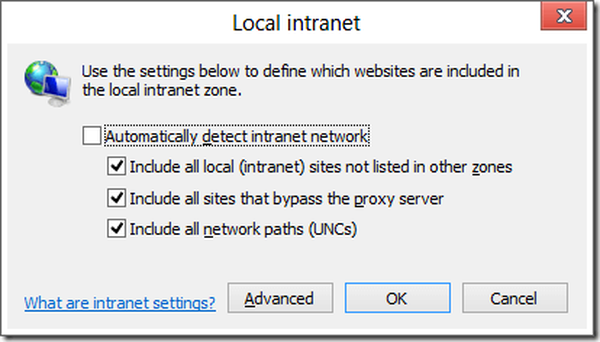
- Abrir Internet Explorer
- Clique em Configurações
- Vamos para opções de Internet
- Selecione Guia Segurança Sites da zona da intranet local
- Então clique Avançado
- Adicione o URL base para o seu site na lista
- Clique Está bem
- Então clique Está bem novamente para confirmar sua ação
Adicionar o caminho do site à lista de sites da Zona da Intranet Local também pode ajudar a corrigir o erro. Só não se esqueça de configurar o Internet Explorer para fazer login automaticamente usando o nome de usuário e senha atuais para sites na zona da intranet.
4. Use o cliente de desktop
Uma vez que o problema dos cookies é apenas algo que você encontra ao usar o cliente da web, uma escolha óbvia seria simplesmente mudar para o cliente de desktop para download..
Este software é gratuito e pode ser adquirido gratuitamente separadamente ou como parte do Microsoft Office Suite.
Seguindo essas etapas, você não deverá mais receber erros relacionados a cookies ao tentar fazer login no Microsoft Teams.
Qual dos procedimentos acima funcionou para você? Deixe sua resposta e quaisquer outras perguntas ou sugestões na área de comentários abaixo.
FAQ: Saiba mais sobre o Microsoft Teams
- Como eu limpo os cookies do Microsoft Teams?
Para limpar os cookies do Microsoft Teams, você precisa limpar o cache. Para fazer isso, inicie o Explorador de Arquivos, digite % appdata% \ Microsoft \ Teams e exclua as seguintes pastas:
% appdata% \ Microsoft \ teams \ application cache \ cache% appdata% \ Microsoft \ teams \ Cache- Os cookies do navegador são ruins??
Os cookies do navegador não são ruins em si mesmos, eles são usados principalmente para traçar o perfil dos usuários, de modo a fornecer-lhes o conteúdo em que estariam mais interessados. A verdadeira questão é se as empresas que coletam informações recuperadas por cookies os usam para fins desonestos.
- Onde os cookies são armazenados?
Os cookies do navegador geralmente são salvos e armazenados em um arquivo dedicado na pasta do navegador. A maioria dos navegadores armazena os cookies neste local:
C: \ Usuários \ [Nome de usuário] \ AppData \ Local \ [Empresa proprietária do navegador] \ [Nome do navegador] \ Dados do usuário \ Padrão \ Armazenamento localNota do Editor: esta postagem foi publicada originalmente em fevereiro de 2020 e desde então foi atualizada para atualização e precisão.
- Software empresarial
- Códigos de erro do Microsoft Teams
- software de produtividade
 Friendoffriends
Friendoffriends



